Jak radzić sobie z przerwami systemowymi w systemie Windows, co daje obciążenie procesora

- 4461
- 590
- Jozue Noga
Czasami podczas pracy z komputerem można zauważyć, że wydajność spadła, polecenie musi od czasu do czasu czekać, a kursor od czasu do czasu zamienia się w obracające się koło. Jeśli wejdziesz do „Menedżera zadań”, aby dowiedzieć się, co się dzieje, zobaczysz na liście procesów „przerwania systemu”, które zużywają ogromną liczbę zasobów.

Jaki rodzaj procesu „przerywa system”
Proces zwany „przerywa system” sam w sobie nic nie robi. Odzwierciedla jedynie problemy, które pojawiły się: w systemie brakuje mocy niezbędnej do pracy jednego z programów, więc potrzeba wielu zasobów z procesora, aby zrekompensować deficyt. W takim przypadku wszystkie inne procesy są przełożone, a system koncentruje się tylko na programie problemowym. Oczywiste jest, że ten stan rzeczy zakłóca normalną pracę, więc każdy użytkownik chce jak najszybciej pozbyć się „przerwań systemowych”. Jeśli jednak użyjesz opcji „usunięcia zadania”, nic się nie zmieni - zasoby nie zostaną wydane, a proces wkrótce zostanie wyświetlony na liście ogólnej.
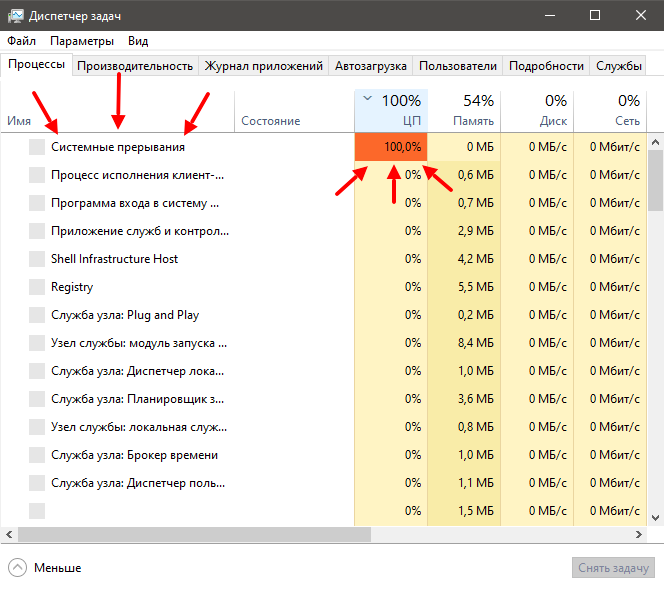
Co zrobić, jeśli system przerywa załaduj procesor
Gdy „system przerywa” wygórowane załaduj procesor Windows (i może się to zdarzyć w dowolnej wersji od 7 do 10), oznacza to:
- Fakt, że urządzenie podłączone do komputera jest nieprawidłowe;
- albo niektóre sterowniki działają z awarią.
Pamiętać:
- Czy Windows lub sterowniki zostały zaktualizowane, zanim system nie powiedzie się w ramach działania systemu - możesz powrócić do starej wersji;
- Czy nowe komponenty działają poprawnie: mysz, klawiatura, drukarka, skaner, modem USB i tak dalej.
Wyszukaj sterowniki powodujące obciążenie z „przerwy systemu”
Bez względu na to, jak godne pożałowania, ale wyłączenie „przerwań systemu” w systemie Windows 7, 8, 10 jest niemożliwe. Ale możesz znaleźć powód, dla którego ładują procesor i eliminują go. Najczęstszą jest niewłaściwa praca kierowców. Aby dowiedzieć się, który będzie potrzebował specjalnego programu, takiego jak Fusion Driver. Po uruchomieniu zostanie wyświetlona tabela, która przypomina interfejs „dyspozytora zadań” - zobaczysz listę wszystkich sterowników, jakość ich pracy, wersja aktualizacji i stopień obciążenia systemu. Zwróć uwagę na osoby, które mają najwyższe stawki, oraz te, które program zdefiniował jako problematyczne. Zobacz, do jakich urządzeń należą i wyłącz je. To dzieje się w ten sposób:
- Kliknij Win+R, w ukierunkowanym oknie Wprowadź: „Devmgmt.MSC ”i kliknij„ OK ”.
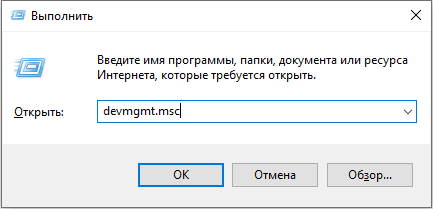
- „Menedżer urządzeń” otworzy się z listą wszystkich urządzeń podłączonych do komputera lub laptopa.
- Naprzeciwko każdego tytułu jest strzałka w dół - kliknij ją, aby zobaczyć określone urządzenie.
- Znajdź ten sam z sterownikiem problemowym, kliknij go za pomocą odpowiedniego przycisku myszy i wybierz „Wyłącz”.
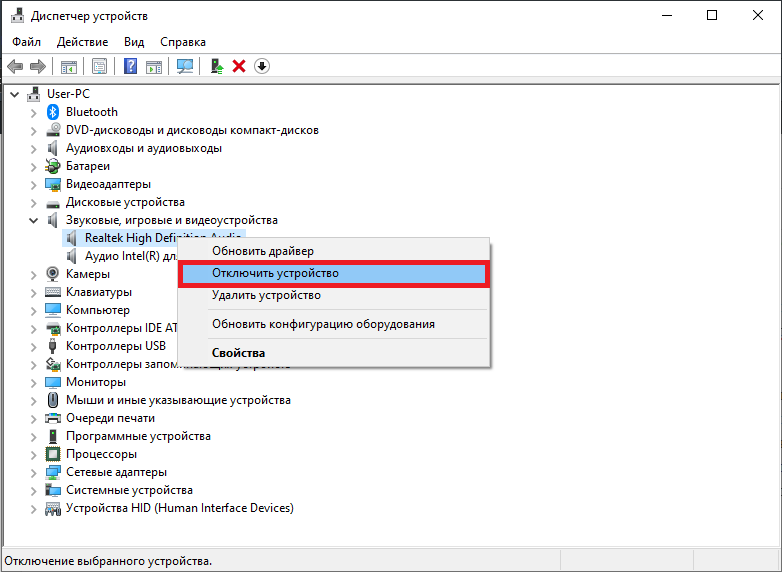
Celem twojej uwagi powinny być urządzenia podłączone z zewnątrz: drukarki, skanery, zdejmowana klawiatura, tablet graficzny, głośniki zewnętrzne i dodatkowe karty dźwiękowe, kamery internetowe, Wi-Fi i tak dalej. Jeśli po ich odłączeniu, „przerwy systemowe” przestały ładować procesor, to jesteś na dobrej drodze - musisz zrobić coś z sterownikami tych urządzeń: zaktualizuj je lub, odwrotnie, zainstaluj starą wersję. Nie pobieraj pakietu, na przykład „100 sterowników w jednym archiwum”, a nawet z nieznanych witryn - przejdź do zasobu producenta.
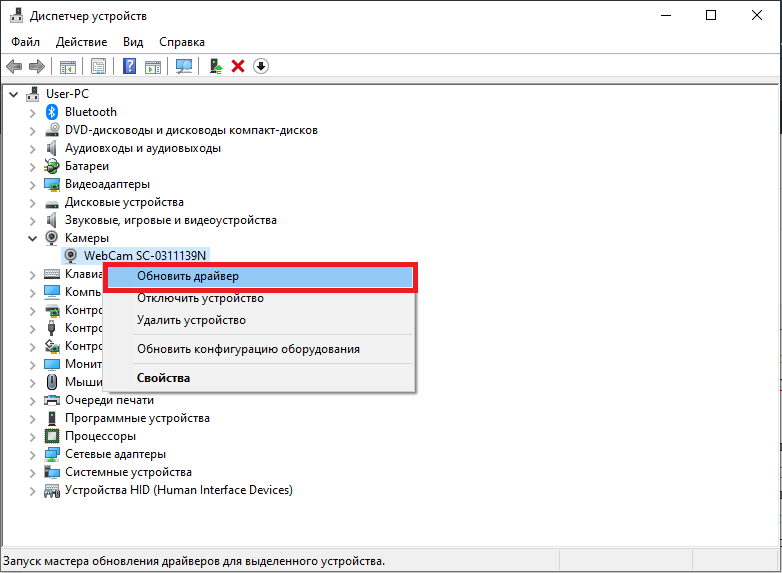
Problemy z pracą urządzeń i kontrolerów USB
Powodem może być również wadliwy sprzęt lub USB-Go, co łączy go z PC. Prawdopodobnie zauważyłeś już w kontrolerach „zadań” sekcji „. Ale jeśli nie masz specjalnej wiedzy na temat komputerów i jesteś zwykłym użytkownikiem, lepiej zostawić tę metodę i zwrócić się do innej.
Spróbuj pozbyć się „przerwy w systemie”, fizycznie czyszcząc urządzenia: Wyjmij przewód myszy i sprawdź, czy są zmiany, czy wskaźnik kosztów zasobów spadnie. Jeśli nie, przejdź do Wi-Fi, kolumn, dysków flash, tabletu i dalej wzdłuż listy. Staraj się również podłączyć problematyczne urządzenie z innym komputerem i upewnij się, że coś jest z nim nie tak. Zmień sznur i ponownie zrzuć wskaźniki: może wszystko jest w kolejności z samym urządzeniem.
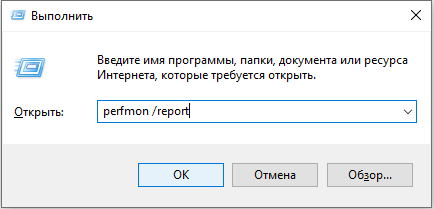
Czasami uruchamiana jest opcja rozpoznawania wadliwego sprzętu. Aby się do niego dostać, naciśnij Win+R, wprowadź bez cytatów: „Perfmon /raport”, kliknij OK, a będziesz mieć listę.
Inne przyczyny wysokiego obciążenia z „przerwy systemu” w systemie Windows 7.8 i 10
Inne powody mogą czasami wywołać porażkę w pracy.
- Przejdź do „Panel sterowania” (w systemie Windows 10, wybierz Wyszukaj „Panelu sterowania: klasyczny załącznik”), zmień tryb oglądania na „duże ikony”, znajdź wśród nich „zasilanie” - „przyciski zasilania” - „Zmień zmianę Niedostępne parametry ”, a następnie usuń znak z punktu„ Szybkie start ”. Może powodować „przerwy w systemie” z obciążeniem CP.
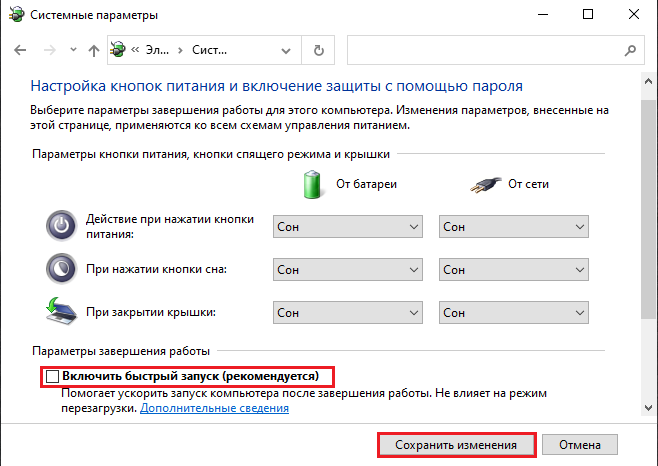
- Wyłączając naprzemiennie różne urządzenia, nie zapominaj o ładowaniu laptopa - jeśli jest on zepsuty lub przeznaczony dla innego modelu, może również wywołać opisany błąd.
- Kliknij ikonę dźwięku w „Panelu zadań” i upewnij się, że masz opcję „Dźwięk przestrzenny”.
- Naciśnij Win+R, dopasuj się do linii „MDSCHED.exe „(bez cytatów) i kliknij„ Inter ”. Zgadzam się z propozycją ponownego uruchomienia systemu operacyjnego i przeprowadzenia kontroli pamięci RAM. Być może leży w nim problem.
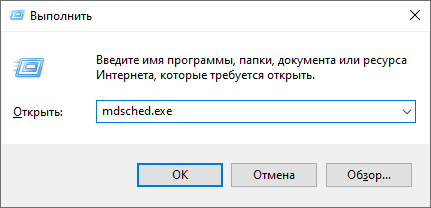
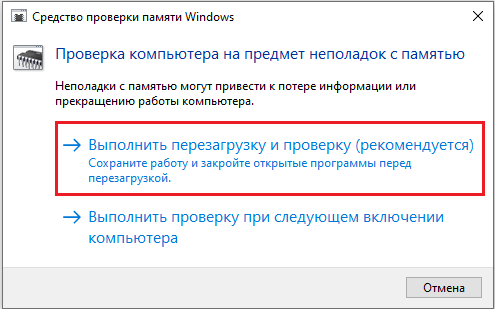
- Otwórz „komputer” - „dysk C” - „usługa” i kliknij przycisk „Sprawdź dysk pod kątem błędów”.
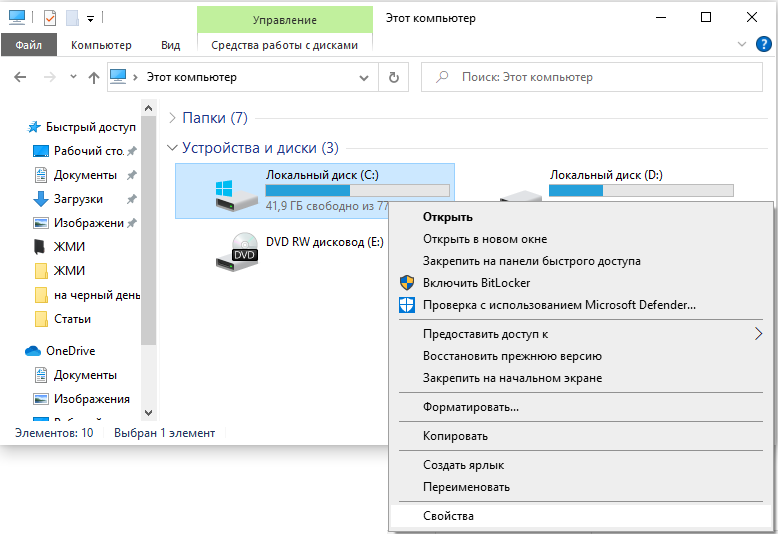
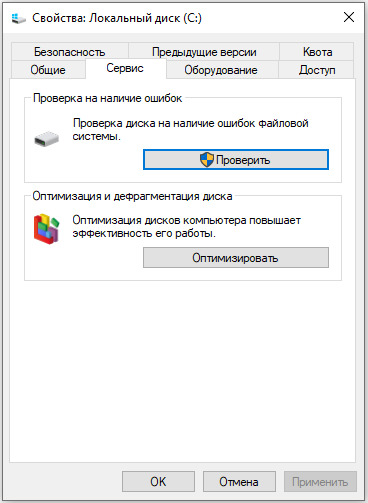
- Sprawdź komputer w poszukiwaniu wirusów z potężnym użytecznością. Sprawdź, czy masz jednocześnie zainstalowane dwa antywirusy.
- « Taksówek ze smartfona za pośrednictwem aplikacji Yandex.Taxi
- Jakie programy możesz otworzyć plik formatu ODT »

